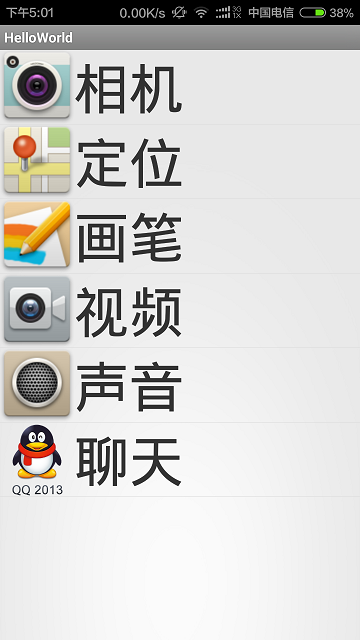本文主要是介绍Android中如何为ListView设置静态数据,希望对大家解决编程问题提供一定的参考价值,需要的开发者们随着小编来一起学习吧!
有的时候我们需要为一个listview设置固定的数据,下边就是如何设置静态的数据
布局文件listview 的主页面
<?xml version="1.0" encoding="utf-8"?>
<LinearLayout xmlns:android="http://schemas.android.com/apk/res/android"android:layout_width="match_parent"android:layout_height="match_parent"android:orientation="vertical" ><ListView
android:id="@+id/listview"android:layout_width="fill_parent"android:layout_height="fill_parent" ></ListView></LinearLayout>
然后的一个布局文件为每一个listview的item,listview_item.xml有图片和文字
<?xml version="1.0" encoding="utf-8"?>
<LinearLayout xmlns:android="http://schemas.android.com/apk/res/android"android:layout_width="match_parent"android:layout_height="match_parent"android:orientation="horizontal" ><ImageView
android:id="@+id/listitem_iv"android:layout_width="74dp"android:layout_height="74dp"android:src="@drawable/about_brand" /><TextView
android:id="@+id/listitem_tv"android:layout_width="match_parent"android:layout_height="74dp"android:text="TextView"android:textAlignment="center"android:textSize="55dp" /></LinearLayout>然后关键的是如何设置静态数据:
这界面的控制类ListViewUseAdapter.java
import java.util.ArrayList;
import java.util.HashMap;
import java.util.List;
import java.util.Map;import android.app.Activity;
import android.os.Bundle;
import android.view.View;
import android.widget.AdapterView;
import android.widget.Toast;
import android.widget.AdapterView.OnItemClickListener;
import android.widget.ListView;public class ListViewUseAdapter extends Activity {private ListView listview;@Overrideprotected void onCreate(Bundle savedInstanceState) {super.onCreate(savedInstanceState);setContentView(R.layout.listview_test);listview = (ListView) this.findViewById(R.id.listview);// 设置适配器的图片资源int[] imageId = new int[] { R.drawable.chat_tool_camera,R.drawable.chat_tool_location, R.drawable.chat_tool_paint,R.drawable.chat_tool_video, R.drawable.chat_tool_voice,R.drawable.about_brand };// 设置标题String[] title = new String[] { "相机", "定位", "画笔", "视频", "声音", "聊天" };List<Map<String, Object>> listitem = new ArrayList<Map<String, Object>>();// 将上述资源转化为list集合for (int i = 0; i < title.length; i++) {Map<String, Object> map = new HashMap<String, Object>();map.put("image", imageId[i]);map.put("title", title[i]);listitem.add(map);}ListViewAdapter adapter = new ListViewAdapter(this, listitem);listview.setAdapter(adapter);listview.setOnItemClickListener(new OnItemClickListener() {@Overridepublic void onItemClick(AdapterView<?> parent, View view,int position, long id) {Toast.makeText(ListViewUseAdapter.this, "haha", Toast.LENGTH_SHORT).show(); }});}
}
然后需要的适配器如下:
import java.util.List;
import java.util.Map;
import android.content.Context;
import android.view.LayoutInflater;
import android.view.View;
import android.view.ViewGroup;
import android.widget.BaseAdapter;
import android.widget.ImageView;
import android.widget.TextView;public class ListViewAdapter extends BaseAdapter {private Context context;private List<Map<String, Object>> listitem;public ListViewAdapter(Context context, List<Map<String, Object>> listitem) {this.context = context;this.listitem = listitem;}@Overridepublic int getCount() {return listitem.size();}@Overridepublic Object getItem(int position) {return listitem.get(position);}@Overridepublic long getItemId(int position) {return position;}@Overridepublic View getView(int position, View convertView, ViewGroup parent) {if (convertView == null) {convertView = LayoutInflater.from(context).inflate(R.layout.listview_item, null);}ImageView imageView = (ImageView) convertView.findViewById(R.id.listitem_iv);TextView textView = (TextView) convertView.findViewById(R.id.listitem_tv);Map<String, Object> map = listitem.get(position);imageView.setImageResource((Integer) map.get("image"));textView.setText(map.get("title") + "");return convertView;}
}
效果如下:
这篇关于Android中如何为ListView设置静态数据的文章就介绍到这儿,希望我们推荐的文章对编程师们有所帮助!